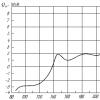Så här fyller du i varumottagning från Excel. Så här fyller du i varumottagandet från Excel Fylla i produktdelen med knappen "Fyll".
Ett av de mest använda dokumenten som vi tar fram i 1C: Redovisningsprogrammet är följesedeln. En fraktsedel (nedan hänvisad till i TORG-12-programmet) sammanställs i databasen för försäljning av varor om en organisation är engagerad i exempelvis handels- eller produktionsverksamhet och samtidigt säljer sina produkter till motparter (köpare) ). I den här artikeln vill jag tydligt undersöka ämnet hur man gör en fraktsedel i 1C ordet make betyder att sammanställa, skriva ut och tillhandahålla motparten (köparen).
Var finns följesedeln i 1C-programmet?
För att fylla i TORG-12 måste du gå till 1C-programmets huvudmeny, avsnittet "Försäljning", i "Försäljning"-blocket hittar du journalen "Försäljning (handlingar, fakturor)". I denna journal utfärdas fakturor.
Först måste du fylla i två fält i loggen:
- Motpart;
- Organisation.
Dessa fält fylls i från katalogen:
- Namnet på motparten väljs från katalogen "Motparter", om köparen redan finns med i katalogen, om inte, måste denna procedur göras först;
- Organisationens namn väljs från den medföljande listan genom att klicka på pilknappen som finns till höger om detta fält.
I en journal kan en följesedel sammanställas på två sätt:
- När du klickar på knappen "Implementering" öppnas i detta fall ett nytt, ej ifyllt dokument;
- Genom att kopiera ett redan skapat dokument, när du klickar på höger sida av musen, öppnas ett fönster där vi väljer alternativet "Kopiera".

Glöm inte att när du kopierar en faktura måste du stå i journalen exakt på raden där motparten (köparen) anges som du behöver upprätta en ny faktura för.
 På bilden ovan är detta Eurotrade-organisationen.
På bilden ovan är detta Eurotrade-organisationen.
Skapa en ny följesedel i 1C-programmet
I TORG-12 är all data som behövs för att bearbeta dokumentet ifylld, som finns i dokumentets rubrik och tabelldelen:
- Motpart;
- Avtal;
- Organisation;
- Stock;
- Bankkonto;
- Nomenklatur;
- Kvantitet;
- Pris;
- Belopp;
- momssats (mervärdesskatt);
- Momsbeloppet;
- Bokföringskonton;
- Och andra.
Skapa följesedel, funktion - kopiering i 1C-programmet
När du använder funktionen "Kopiera" kommer alla fält som specificerades i det valda dokumentet att fyllas i det kopierade dokumentet (TORG-12). Du måste titta noga och ändra endast de som inte matchar de nya uppgifterna.
Skriva ut en följesedel i 1C-programmet
Hitta knappen "Skriv ut" längst upp i dokumentet och klicka på den. Vi måste välja den översta raden "Fraktsedel (TORG-12)". En färdig TORG-12 kommer att visas på skärmen.
 För att förhindra misstag kan du snabbt kontrollera de inmatade uppgifterna i följesedeln igen.
För att förhindra misstag kan du snabbt kontrollera de inmatade uppgifterna i följesedeln igen.
Om allt stämmer, välj sedan önskat antal kopior av TORG-12 kopior och klicka på knappen "Skriv ut". Det minsta antalet exemplar som skickas för utskrift måste vara minst två:
- En ”Till säljaren”, dvs. vår organisation;
- Ytterligare en ”Köpare”, dvs. organisationen av den motpart med vilken leveransavtalet ingicks.
Vilka andra funktioner finns i fraktsedeln i 1C-programmet?
En av de bekväma funktionerna är att förbereda en faktura utan att stänga följesedeln. För att göra detta, hitta positionen "Faktura" i det nedre fältet i dokumentet och klicka på den.
En av de bekväma funktionerna är också att skapa ett annat dokument baserat på det. När du klickar på den här knappen "Skriv baserat på" i TORG-12-dokumentet visas en lista över dokument som kan användas. Samtidigt kommer strukturen för underordning av dokument att bevaras.
Det är inte heller oviktigt i företagets framtida arbete att programutvecklarna tog hänsyn till skatteavdelningens krav om övergången av organisationer till elektroniska dokument inom en snar framtid. Detta gäller även följesedeln. För detta, i själva dokumentet, finns det en "EDO" -knapp, när den klickas visas den nödvändiga listan, detta för att skapa, skicka och visa ett elektroniskt dokument, såväl som andra funktioner.
17.05.2017
Hur man ställer in utbyte av fakturor mellan leverantör och köpare i en standardkonfiguration av 1C: Enterprise Accounting, utgåva 3.0, för att ladda ner fakturor från leverantörens fakturor i Excel-format med hjälp av vanliga utbytesverktyg utan att använda tredje parts bearbetning.
Få tillgång till 1C:Fresh-molnet gratis i 30 dagar!Ganska ofta, i det dagliga arbetet i många företag, finns det ett behov av att ladda data till fakturan från leverantörens faktura i Excel-format, som leverantören till exempel skickade via e-post.
Automatiskt datautbyte mellan leverantör och köpare är särskilt relevant när antalet element som behöver matas in är tiotals, hundratals eller till och med tusentals, och manuell inmatning av en sådan datamängd är ganska arbetskrävande arbete.
I sådana fall beställer många motsvarande bearbetning från 1C franchisetagare programmerare eller tredjepartsutvecklare, men dessa är extra kostnader och tid.
Den nya utgåvan 3.0 av standardkonfigurationen "1C: Enterprise Accounting" har en inbyggd mekanism för att ladda in inkommande dokument från TORG-12-fakturan, Work (Services) Acceptance Certificate eller leverantörens UPD i excel- eller mxl-format.
Detta alternativ för att utbyta dokument mellan motparter kan användas i standardkonfigurationen av "Enterprise Accounting" utgåva 3.0, både i den lokala versionen installerad på användarens dator och i molnversionen av 1C: Accounting.
Liknande artiklar:
Låt oss som ett exempel betrakta processen att ladda data till dokumentet "Faktura" av standardkonfiguration 1C: Enterprise Accounting, utgåva 3.0 (gränssnitt "Taxi") från leverantörens faktura i excel-format (.xlsx). Om leverantören sparat sin faktura i .xlsx-formatet på standardsätt från samma standardkonfiguration av 1C: Enterprise Accounting, utgåva 3.0, så har användarna inga problem med att ladda fakturan från denna fil.
Tillgänglig källdata:
- Standardkonfiguration "Enterprise Accounting", utgåva 3.0, som installeras av både Leverantören och Köparen.
- Leverantörsfaktura skapad i standardkonfigurationen 1C: Enterprise Accounting. utg.3.0. Se figur 1.
- Det är nödvändigt att ladda data från leverantörens faktura till dokumentet "Mottagande av varor och tjänster" i standarden 1C: Enterprise Accounting-konfiguration. utg.3.0.
Fig.1 Leverantörsfaktura.
För att datautbyte ska vara möjligt måste följande villkor vara uppfyllda:
- Kortet från denna leverantör bör redan finnas i motpartsregistret i din informationsdatabas och uppgifterna ska fyllas i.
- Alla varor som vi laddar från leverantörens faktura bör redan finnas i artikelkatalogen i din 1C: Enterprise Accounting-informationsbas, rev. Om fakturan innehåller nya artiklar som ännu inte finns i databasen, måste du innan fakturan laddas ange dem manuellt eller automatiskt. Instruktioner för att ladda artiklar finns beskrivna i föregående del av artikelserien "Ladda in i 1C från Excel. Del 4. Ladda artikeluppslagsboken i 1C: Enterprise Accounting från prislistan i Excel."
- Det bör inte finnas några dubbletter av element med samma namn i nomenklaturkatalogen i din databas.
Steg 1. Spara fakturan i Excel-format.
I fakturan klickar du på ”Skriv ut” och i rullgardinsmenyn väljer du den utskrivna blanketten ”Slutsedel (TORG-12)”.

En utskriven blankett av fraktsedeln genereras.

Klicka på knappen med bilden av en diskett i verktygsfältet.

Ett fönster öppnas som ber dig välja i vilket filformat du vill spara den utskrivna fakturan. Välj "Microsoft Excel 2007 Sheet (.xlsx)".

Vi sparar filen på disk och skickar den till köparen.
Vi sparar filen med den utskrivna förbrukningsblanketten som skickas av leverantören på vår dator.
I användarläge öppnar du informationsdatabasen där du behöver ladda data.
Avsnitt "Köp" > "Kvitton (handlingar, fakturor).

Kvittodokumentjournalen öppnas. I loggverktygsfältet, välj "Ladda" och välj "Från fil" i rullgardinsmenyn.

Ett standardutforskarfönster öppnas, med hjälp av vilket vi väljer den sparade leverantörsfakturafilen i formatet ".xlsx" för att ladda in uppgifterna på kvittotfakturan.

Om du laddar data för första gången kommer programmet automatiskt att erbjuda dig att jämföra artikeln i din databas med artikeln från den nedladdade filen, genom att välja en produktartikel från din artikelreferensbok för varje artikel från leverantörens faktura. 
Om referensböcker redan har jämförts tidigare, kommer uppgifterna att laddas omedelbart, och både uppgifterna i "huvudet" på fakturan (leverantör, köpare, nummer på leverantörens faktura) och uppgifterna om tabelldelen (namn, pris , kvantitet, belopp, skattesats) kommer att fyllas i automatiskt och beloppet för moms, bokföringskonton, tulldeklaration och ursprungsland).

Vi kontrollerar korrektheten av den laddade informationen från leverantörens faktura och om allt stämmer, bokför vi dokumentet.
Observera att detta utbytesalternativ endast är avsett att förenkla och påskynda processen att mata in dokument och dokument som laddas ner från en fil på detta sätt är inte juridiskt betydelsefulla, därför måste både köparen och säljaren ha korrekt utförda originaldokument i pappersform.
Om det är nödvändigt att organisera utbytet av juridiskt betydelsefulla elektroniska dokument mellan motparter, vilket eliminerar behovet av att utbyta originaldokument på papper, är det nödvändigt att konfigurera det elektroniska dokumenthanteringssystemet 1C-EDO/1C:Takskom.
Upprätta EDI med motparter för utbyte av elektroniska dokument
Om allt fungerade för dig, gilla artikeln på sociala nätverk och dela länken på forumen))).
Vi önskar dig framgång!
Fortsättning följer...
Onlineföretag 2017,
Det här verktyget kommer att vara användbart för dem som regelbundet skapar många kvittodokument med ett stort antal rader. Om du har en Excel-fil till hands kan vi hjälpa dig.
Behandlingen fyller endast i kvittodokument med transaktionstyp Varor eller Varor, tjänster, provision. Låt oss till exempel ta ett sådant dokument och fylla i dokumenthuvudet.
Excel-filen kan ha vilket format som helst. Det finns bara ett krav: separata kolumner för artikel, kvantitet och pris (eller belopp).
Låt oss säga att vi har en fil så här:

Vi måste fylla i den tabellformade delen av dokumentet från den. Sökningen efter artiklar kommer att utföras med artikelnummer (om angivet), annars med namn.
Bearbetning anropas från kommandopanelen för dokumentet (det måste först vara det lägga till i konfigurationen):
När du klickar på Fyll i från Excel visas själva bearbetningsformuläret, där vi kommer att ange nödvändiga parametrar:

Välj först filen och ange sedan filkolumnnumren för varje fält. Klicka sedan på Fyll.
Som ett resultat får vi följande bild: 
Om Excel-filen innehåller ett belopp istället för ett pris, fyller vi i bearbetningsformuläret inte i kolumnen med priset, utan kolumnen med beloppet.
Bearbetning låter dig också skapa ohittade objektkort (för att göra detta måste du ange en kataloggrupp, objektgrupp och objekttyp för nya objekt). Knappen Kontrollera kort visar en lista över de objekt från filen för vilka inga kort hittades i systemet.
Det är också möjligt att ange uppgifter om importförnödenheter (kunddeklarationsnummer, ursprungsland och HS-kod). Om köpet inte är importerat, fyll inte i motsvarande kolumnnummer.
Om det finns några problem med Excel på din dator kan följande meddelande dyka upp:
I det här fallet ger bearbetningen ett alternativt laddningsalternativ:

Du måste kopiera innehållet i filen och klistra in det i tabellen på den andra fliken inställningarna ställs in på samma sätt som när du laddar från en fil:

Klicka sedan även på Fylla, blir resultatet liknande.